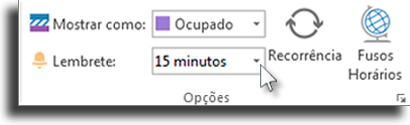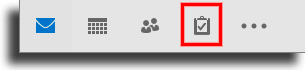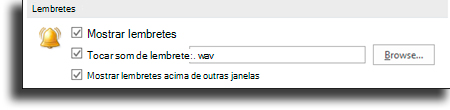Se você tem problemas em se lembrar de afazeres e não usa o Google Chrome como navegador, pode estar sem saber como resolver o problema. Para isso, nós estamos aqui te ensinando a adicionar lembrete no Outlook, um dos melhores e mais usados programas de emails!
Siga lendo para conhecer um pouco mais sobre ele, além de descobrir a fundo como adicionar lembretes!
O que é o Outlook?
Antes de te explicarmos como adicionar lembrete no Outlook, vamos te explicar de maneira superficial e rápida o que ele é, para que conheça melhor a ferramenta.
O Microsoft Outlook é um programa da Microsoft que serve como gerenciador de diversas informações, fazendo parte do pacote Office. Sua função primária é ser um gerenciador de emails, mas também conta com um calendário, uma aplicação para gerenciar tarefas, um organizador de contatos, um diário e até um bloco de notas.
Conta com funcionalidades que oferecem suporte tanto para uso pessoal quanto para empresas e para grupos. Permite a criação de caixas de entrada ou calendários compartilhados, por exemplo.
Além de contar com uma versão para computadores com Windows, ele também pode ser usado em seu smartphone, seja ele um Android ou um iPhone.
Como adicionar lembrete no Outlook?
Agora que já conhece o que é o Outlook, vamos então te ensinar como usar ele para colocar lembretes e te ajudar a sempre manter as tarefas em mente.
Fazer isso no calendário do Outlook
A primeira das maneiras de conseguir adicionar lembrete é fazendo isso por meio do calendário. Para tal, siga os passos abaixo:
- Primeiramente, abra o Outlook em seu computador;
- Em seguida, clique no ícone do calendário, que se encontra no canto inferior esquerdo de sua tela;

- Agora, clique duas vezes no dia em que deseja criar um novo lembrete ou clique com o botão direito do mouse e depois em “Novo compromisso” no menu contextual que abrir;
- Por fim, deverá digitar o assunto do compromisso, o local onde ocorrerá, a hora e dia de início, a hora e dia de fim, se é um evento de dia inteiro, adicionar convidados, adicionar uma descrição e diversos outros detalhes acerca dele.
Você receberá um lembrete 15 minutos antes do compromisso, o que pode ser alterado ao utilizar das configurações no topo da tela;
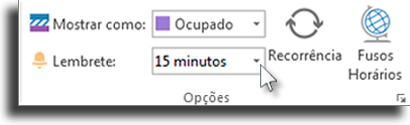
- Para finalizar, basta clicar em “Salvar e fechar”, que se encontra no topo na esquerda da tela. Com isso, o seu evento foi criado e você conseguiu adicionar um lembrete no Outlook!
Se quiser, pode ainda alterar configurações padrão para o calendário. Para fazer isso, siga os passos:
- Para começar, clique em “Arquivo“, depois em “Opções” e então em “Calendário”;
- Agora, poderá altera as configurações padrão que serão aplicadas a todos os seus eventos futuros. Pode adicionar horários de trabalho seus, a duração padrão de compromissos, quanto tempo antes dele recebe um lembrete e muito mais!
Fazer isso pela lista de tarefas
Outra maneira de adicionar lembrete no Outlook é utilizando da lista de tarefas, bastante fácil de se fazer. Siga os passos:
- Primeiramente, abra o Outlook em seu computador;
- Em seguida, acesse a lista de tarefas por meio do ícone no canto inferior esquerdo de sua tela. ao lado do calendário;
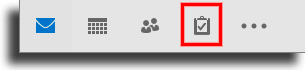
- Para adicionar uma nova tarefa, basta digitar o que deseja na caixa indicada, que diz “Clique aqui para adicionar uma nova Tarefa”;
- Para a configurar melhor, clique duas vezes na tarefa criada. Com isso, será possível adicionar assunto, data de início e de fim, status, prioridade, se quer adicionar lembrete à tarefa do Outlook, categorizar ela, marcar porcentagem de conclusão e mais. Para a salvar, basta clicar em “Salvar e Fechar”;
- Por fim, pode ainda marcar a tarefa como concluída usando do botão indicado para isso, no topo da tela, marcar a caixa ao lado dela ou clicar com o botão direito sobre ela e no menu contextual que abrir, clicar em “Marcar como Concluída”.
Adicionar lembrete do Outlook sobre outros aplicativos
Uma ferramenta extremamente útil, adicionar os lembretes de maneira com que possam aparecer por cima de outros programas vai te ajudar a nunca esquecer de nada. Siga os passos abaixo para fazer isso:
- Primeiramente, vá em “Arquivo“. Em seguida, clique em “Opções” e em “Avançado”;
- Siga até a seção de “Lembretes”. Nela, marque a caixa que diz “Mostrar lembretes sobre outras janelas” para ativar a configuração. Clique em “OK” para aceitar;
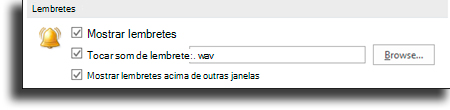
- Vale lembrar que essa configuração infelizmente não está disponível em todas as versões do Outlook.
O que achou do guia de como adicionar lembrete no Outlook?
Deixe nos comentários se já sabia que isso era possível de se fazer e, se sim, se sabia como ou se te ajudamos no processo. Não se esqueça de conferir, também, o nosso guia de como adicionar lembrete na área de trabalho e aprenda a bloquear email no Outlook e a recuperar emails excluídos no Outlook!